Galaxy Watch personaliseren | Samsung NL
Pas jouw Galaxy Watch aan op een makkelijke manier volgens jouw eigen stijl.
Je kunt kiezen uit verschillende wijzerplaten
Je kunt deze wijzerplaten ook aanpassen:



Foto’s instellen als wijzerplaat
Je kunt ook een foto als wijzerplaat gebruiken nadat je het vanaf een mobiel apparaat hebt geïmporteerd.

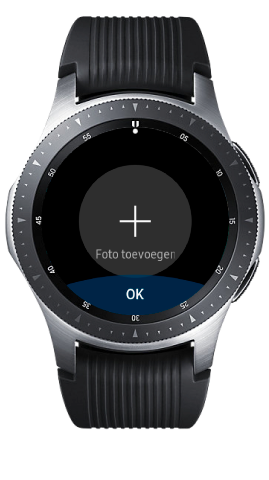
Je kunt in- of uitzoomen op de foto door de rand te draaien. Als de foto is ingezoomd, veeg je over het scherm om een deel van de foto op het scherm te laten verschijnen.


Als je extra foto's wilt toevoegen, draai je de ring met de klok mee of veeg je het scherm naar links en selecteer je "Foto toevoegen". Tot twintig foto's kunnen als wijzerplaat worden toegevoegd. De foto's die je toevoegt, draaien na elkaar.
Let op: Het uiterlijk van de band kan variëren afhankelijk van jouw model.
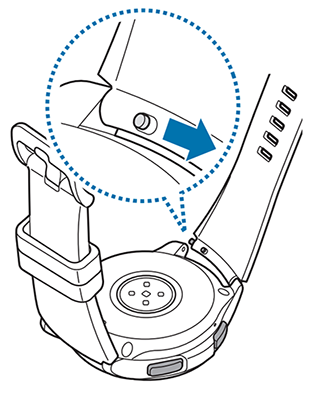


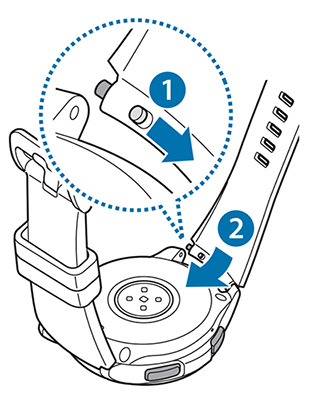
Je kunt de helderheid van het horloge aanpassen aan de omgeving voor elke gelegenheid:
Tik op het snelle paneel op het helderheidspictogram.
Draai aan de ring of tik op het plus- of min-pictogram om de helderheid aan te passen.
Je kunt de helderheid ook aanpassen door middel van instellingen:
Draai aan de ring of tik op het plus- of min-pictogram om de helderheid aan te passen.
Met de functie Altijd aan kunt je de wijzerplaat van het horloge altijd laten zien, zonder dat je op een knop hoeft te drukken of aan de rand hoeft te draaien om de tijd weer te geven.
Bedankt voor je feedback!
Gelieve alle vragen te beantwoorden.